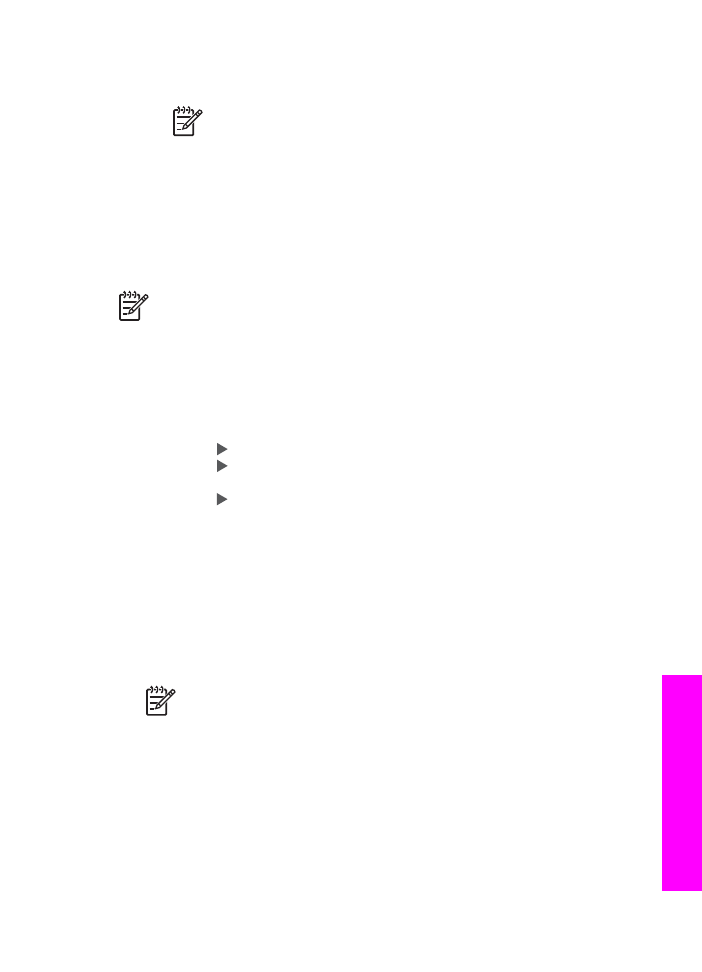
Изпращане на сканирано изображение
Можете да споделяте сканирано изображение. Поставете снимка на стъклото,
изберете местоназначение, сканирайте снимката и я споделете с използване на
HP Instant Share E-mail.
Забележка
За повече информация за сканиране на изображение вж.
Използване на функциите за сканиране
.
1.
Заредете оригинала с лицето надолу в десния преден ъгъл на стъклото.
2.
Натиснете
Сканиране в
на контролния панел на вашия HP All-in-One.
Менюто
Сканиране
се появява на дисплея на контролния панел.
3.
Направете едно от следните неща:
–
Ако се свързвате чрез USB кабел, преминете към стъпка 6.
–
Ако се свързвате чрез Ethernet мрежа, продължете със стъпка 4.
4.
Натиснете , за да изберете
Избор компютър
, а след това натиснете
OK
.
5.
Натиснете , за да изберете компютъра, на който искате да изпратите
изображението, а след това натиснете
OK
.
6.
Натиснете , за да изберете
HP Instant Share
, а след това натиснете
OK
или
Стартиране на сканиране
.
Изображението се сканира и зарежда във вашия компютър.
За потребители на Windows, на вашия компютър се отваря софтуерът
HP Image Zone. Появява се разделът HP Instant Share. В областта за избор
се показва миниатюра на сканираното изображение. За повече информация
за HP Image Zone вж. екранната помощ.
За потребителите на Macintosh OS X users (v10.2 и следващи), на вашия
компютър се отваря софтуерът на клиентското приложение HP Instant
Share. В прозореца HP Instant Share се показва миниатюра на сканираното
изображение.
Забележка
Ако използвате Macintosh OS X (по-стари от v10.1.2) или
OS 9, вашите снимки се зареждат в HP Галерия на вашия Macintosh.
Щракнете върху E-mail. Изпратете изображението като файл,
прикачен към електронната поща, като следвате указанията на
екрана на вашия компютър.
7.
Следвайте стъпките, отнасящи се за вашата операционна система:
Ако използвате компютър, управляван от Windows:
а.
В областта Control (Управление) или Work (работа) на раздела
HP Instant Share щракнете върху връзката или иконата на услугата,
които искате да използвате за изпращане на сканираното от вас
изображение.
Ръководство за потребителя
121
Из
по
лз
ване
на
HP Instant
Share
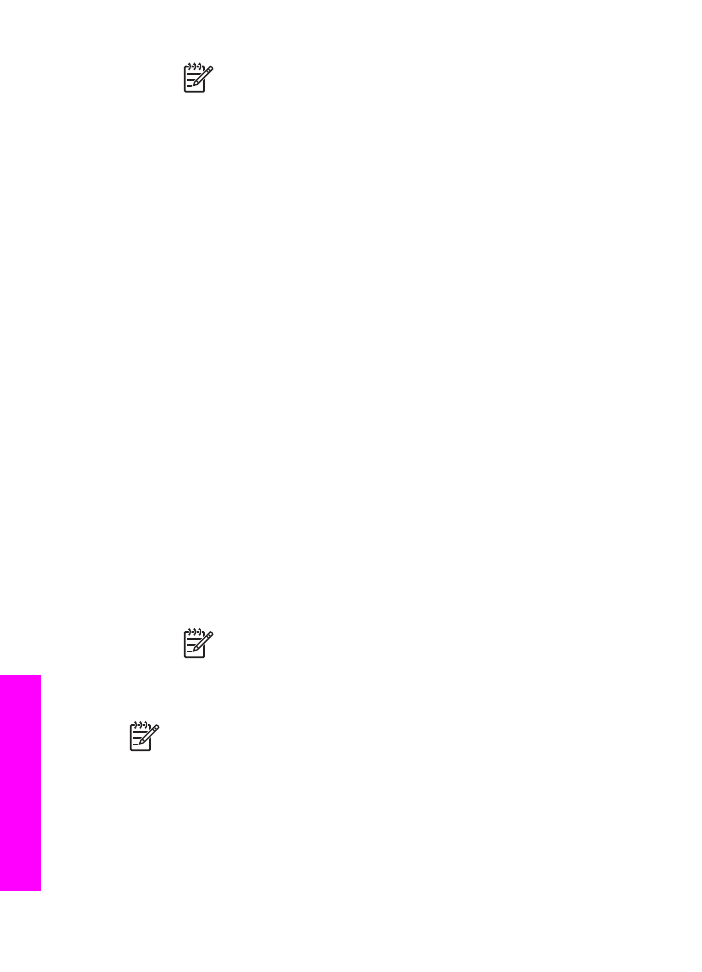
Забележка
Ако щракнете върху See All Services (Виждане на
всички услуги), може да избирате сред всички услуги, налични
например за вашата страна/регион: HP Instant Share E-mail и
Create Online Albums (Създаване на онлайн албуми).
Следвайте указанията от екрана.
В работната област се показва екранът Go Online (Премини в режим
онлайн).
б.
Щракнете върху Next (Напред) и следвайте инструкциите на екрана.
Ако използвате Macintosh:
а.
Уверете се, че сканираното изображение, което искате да споделите, е
показано в прозореца HP Instant Share.
Използвайте бутона - за премахване и бутона + за добавяне на снимки
към прозореца.
б.
Щракнете върху Continue (Продължаване) и следвайте инструкциите
на екрана.
в.
От списъка на услугите в HP Instant Share изберете услугата, която
искате да използвате за изпращане на сканираните от вас изображения.
г.
Следвайте указанията от екрана.
8.
Ако изберете услугата HP Instant Share E-mail, можете:
–
Да изпратите имейл съобщение с миниатюрни изображения на вашите
снимки, които могат да се разглеждат, печатат и съхраняват.
–
Да отваряте и работите с имейл адресна книга. Щракнете върху
Address Book (Адресна книга), регистрирайте се в HP Instant Share и
създайте акаунт за HP Passport.
–
Да изпратите вашето имейл съобщение до няколко адреса. Щракнете
върху връзка към няколко адреса.
–
За да изпратите колекция от изображения до мрежово устройство на
ваш приятел или роднина. Въведете името на устройството, което му е
присвоено от получателя, в текстовото поле E-mail address (Имейл
адрес), последвано от @send.hp.com. Ще получите подкана да се
регистрирате в HP Instant Share с вашия userid (идентификатор) и
password (парола) за HP Passport.
Забележка
Ако не сте настроили HP Instant Share преди това,
щракнете върху I need an HP Passport account (Имам нужда от
акаунт за HP Passport) от екрана Sign in with HP Passport
(Регистриране в HP Passport). Снабдете се с потребителски
идентификатор и парола за HP Passport.
Забележка
За изпращане на сканирано изображение може да
използвате и бутона
Сканиране в
. За още информация вж.
Използване
на функциите за сканиране
.